excel表格里面的字显示不全怎么办 Excel表格内容显示不全的解决方案
更新时间:2024-01-31 16:54:11作者:xtliu
当我们使用Excel表格进行数据录入和整理时,有时会遇到一个问题,那就是字体内容显示不全的情况,这可能导致我们难以准确阅读和分析数据,影响工作效率。幸运的是我们有一些解决方案可以帮助我们解决这个问题。在下文中将介绍一些解决Excel表格内容显示不全的方法,以便我们能更好地利用这一强大的工具。
操作方法:
1.如图,文字显示不全,要么被表格挡住,要么跑到其它各自里,
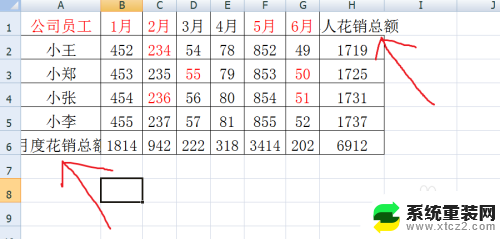
2.有两种处理方法,
第一种文字自动换行:首先选中要处理的表格,然后点击右键
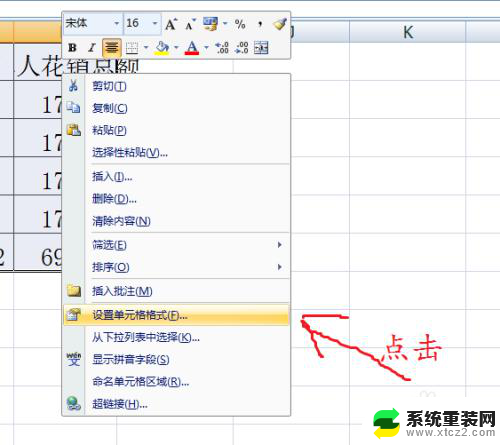
3.然后选中单元格格式,出现新的对话框,然后选择对齐
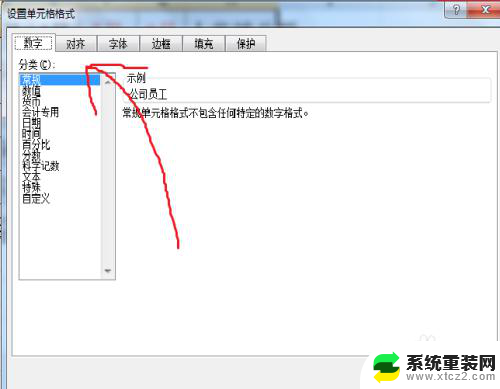
4.然后选择自动换行,点击确定
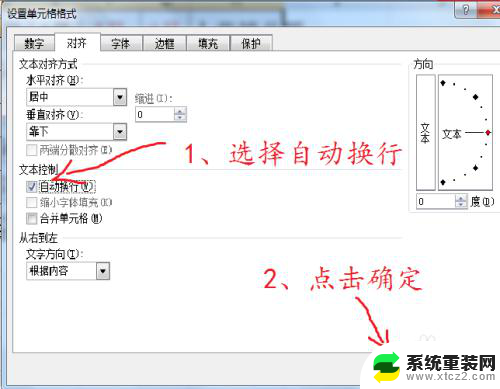
5.如图效果,文字动换行。这样做一个不足之处就是表格高度变得不一致,不美观。
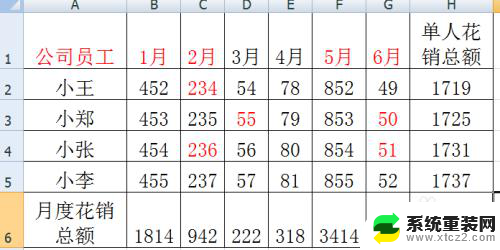
6.如果想保持表格高度一致,那么
第二种方法:可以在设置单元格格式里选择【缩小字体填充】,然后点确定。
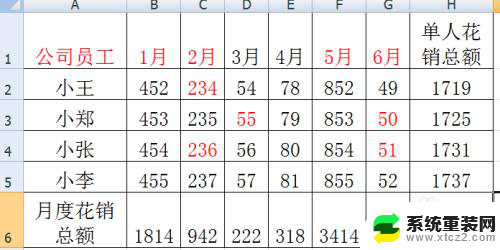
7.得到如图效果,这样的不足之处是字体大小不统一,
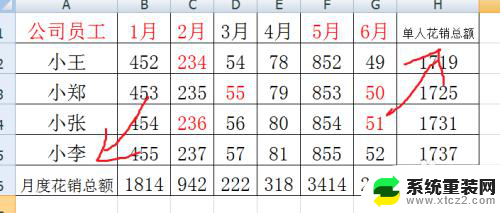
8.第三种方法:比较简单,就是通过拖动表格边线改变表格宽度,
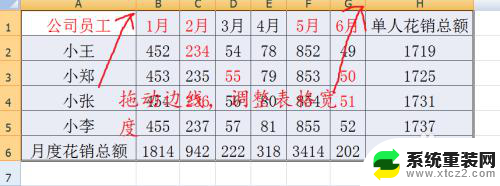
9.或者通过设置单元格宽度来改变,选择格式里的【列宽】,
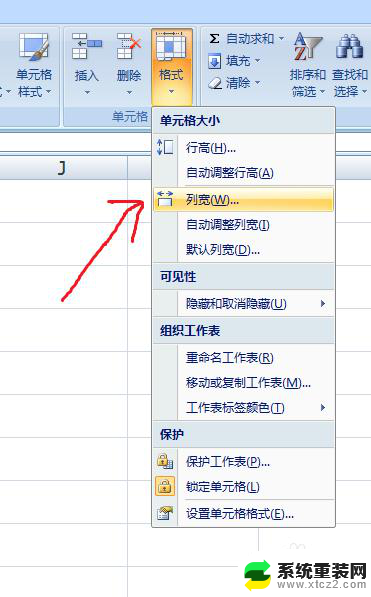
10.然后输入列宽值,点击确定
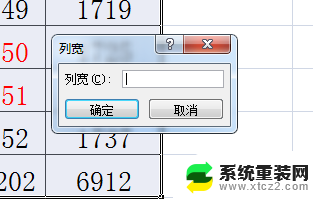
11.这三种方法各有利弊,使用可根据实际情况使用。
以上就是解决Excel表格中字显示不全的全部内容,如果遇到这种情况,你可以按照以上步骤进行解决,非常简单快速。
excel表格里面的字显示不全怎么办 Excel表格内容显示不全的解决方案相关教程
- excel表格数据不显示 Excel表格数值显示异常怎么处理
- wps表格里面的内容直接显示黑色是什么原因 wps表格内容显示黑色的原因是什么
- wps为什么我的表格横向打印内容不全 wps表格横向打印内容不全的原因是什么
- wps怎样把表格中行的内容转换成列显示 wps表格中行内容转为列显示的方法
- excel数据导入spss后不显示怎么办 SPSS导入Excel数据显示不全解决方法
- excel表格显示第几页怎么取消 Excel表格中如何删除显示灰色的第几页
- 表格里面的内容删除了怎么恢复 Excel表格误删后怎么恢复
- wps表格中不能输入内容 wps表格无法输入内容怎么办
- wps为什么表格显示不是白色 wps表格为什么显示为灰色
- excel调字间距 Excel表格怎么修改文字的字间距
- 电脑锁屏时间短怎么弄时长 电脑锁屏时间调整
- 电脑桌面自动排序怎么设置 桌面图标排序方式设置方法
- 电脑程序停止工作怎么修复 电脑出现该程序已停止工作如何解决
- 桌面电脑图标怎样变小 电脑桌面上的图标快速缩小
- 宽带连接 错误651 宽带连接错误651的解决方法
- word文档如何取消下划线 Word文档字体下划线自动出现如何删除
电脑教程推荐
- 1 电脑程序停止工作怎么修复 电脑出现该程序已停止工作如何解决
- 2 手提电脑怎么设置密码锁屏 笔记本电脑锁屏密码设置方法
- 3 怎样删除打印机机器上的打印记录 打印机删除已打印文档的步骤
- 4 excel背景颜色如何设置 Excel表格背景颜色怎么改
- 5 为啥微信视频没有声音提醒 微信视频通话为什么没有声音
- 6 电脑软件在哪里彻底删除 怎样完全卸载电脑上的程序
- 7 苹果平板双击亮屏怎么设置 ipad双击唤醒屏幕功能怎么开启
- 8 电脑桌面打不开软件 桌面上的图标点击没反应怎么处理
- 9 oppo不小心恢复出厂设置了怎么找回 oppo手机恢复出厂设置后如何恢复备份数据
- 10 笔记本怎么开wifi给手机连接 电脑怎么设置wifi分享给手机